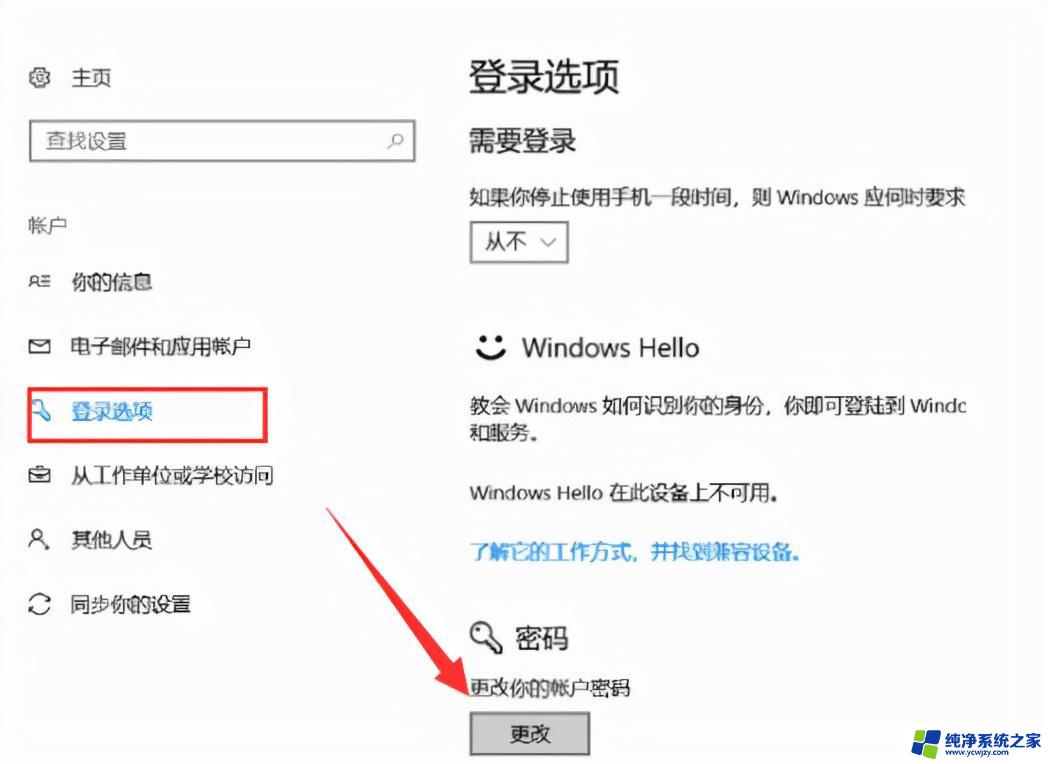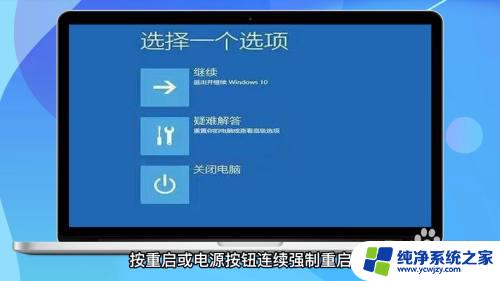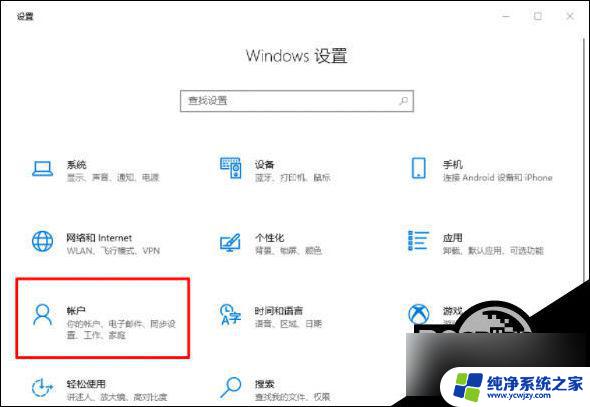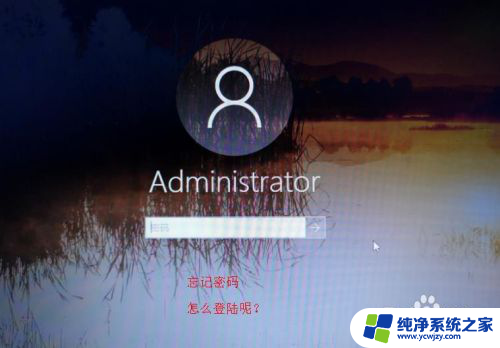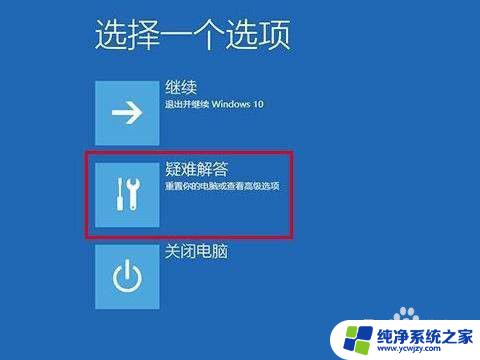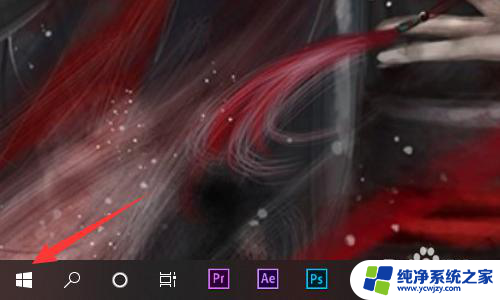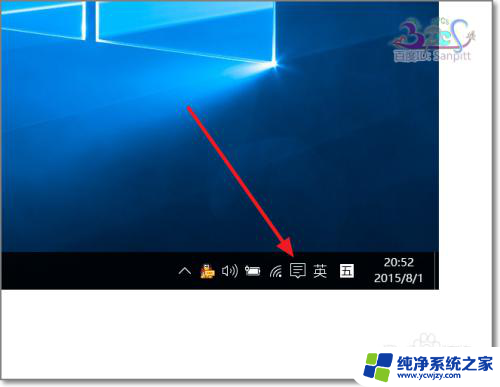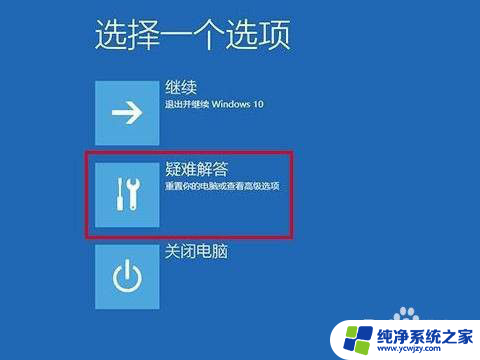电脑登陆pin码忘记了怎么办
电脑登陆PIN码忘记了怎么办?Win10系统忘记PIN密码怎么办?当我们忘记了电脑的PIN密码时,可以通过几种简单的方法来解决这个问题,可以尝试使用备用的登录方式,比如使用密码登录或者使用微软账户登录。如果仍然无法解决,可以尝试重置PIN码或者恢复系统到最近的备份点。不要着急有很多方法可以帮助我们解决忘记PIN密码的问题。
具体方法:
1.win10如果使用pin码登录,忘记了。如图提示,可以根据提示来。找回密码(这里不是咗嚛讨论的)
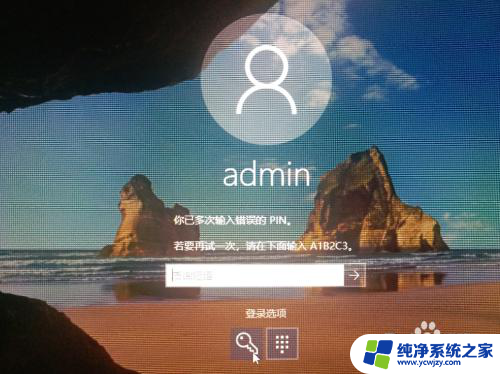
2.忘记PIN码怎么办?方法1.使用系统登录密码,点击钥匙。切换到系统账号密码登录。
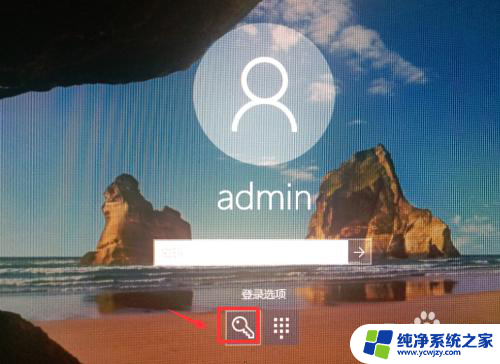
3.如果登录用户的密码也忘记了,点击下方的切换账号。选择其他管理员登录

4.登录到其他管理员后,找到计算机管理。
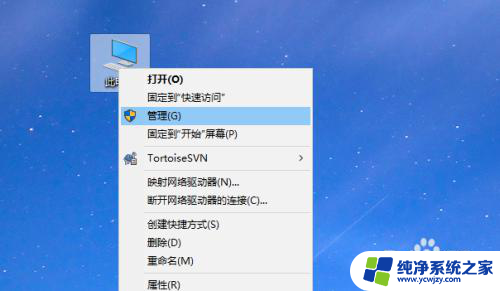
5.进入计算机管理,用户和组。重置刚刚的管理员或用户密码。
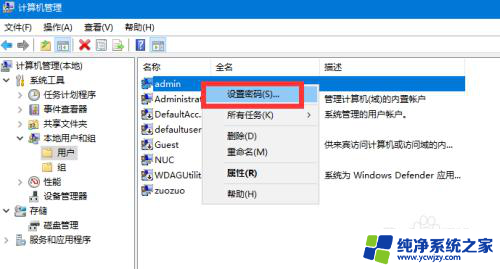
6.取消PIN码接着注销,登录到刚刚的用户账号。点击“更改账号设置”
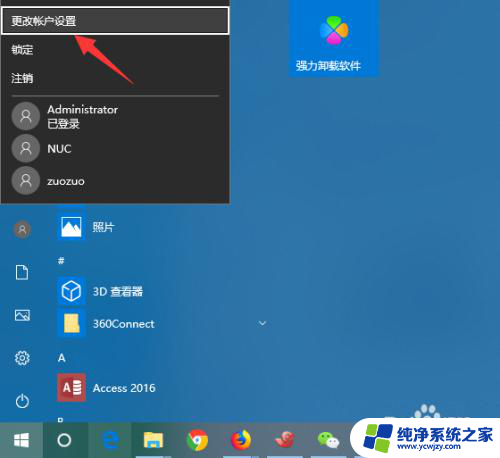
7.进入用户账号信息配置界面,如箭头位置。点击“切换为系统登录账号”
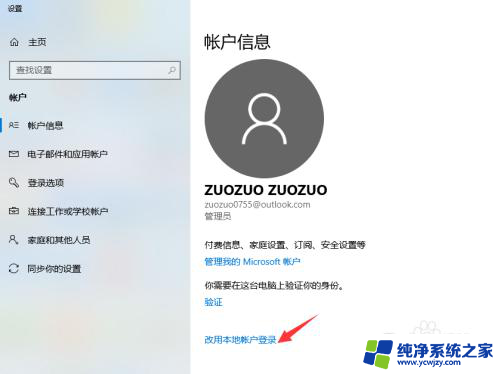
8.然后是微软用户账号验证,输入微软账号密码。
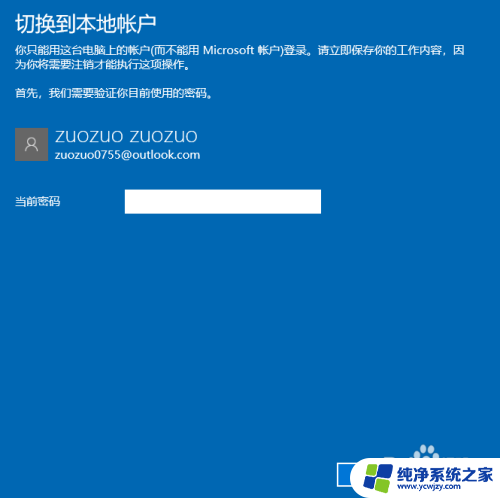
9.设置登录密码接着是配置刚刚的用户名账号和密码。
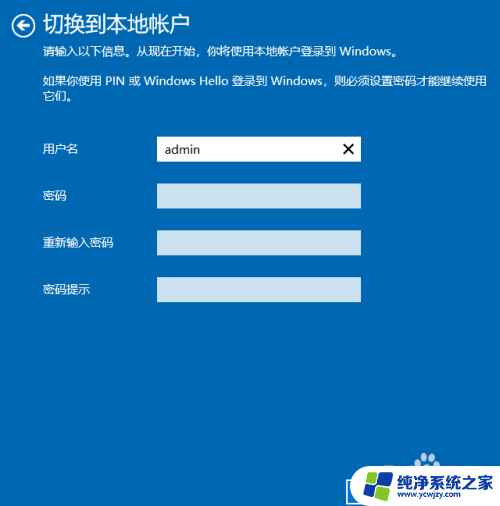
10.配置好之后,注销计算机就取消PIN码登录了。

以上是关于如何处理忘记电脑登录PIN码的全部内容,如果还有不清楚的用户,可以参考以上小编的步骤进行操作,希望对大家有所帮助。